როგორ ვაჩვენოთ აპის ზოლი ფილისთვის საწყის ეკრანზე Windows 8.1 განახლებაში
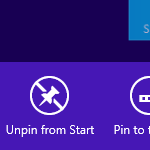
ერთ-ერთი ცვლილება Windows 8.1 განახლებაში არის ახალი კონტექსტური მენიუ ფილებისთვის დაწყების ეკრანზე. ადრე, Windows 8 RTM-ში და Windows 8.1 RTM-ში, ფილაზე მარჯვენა ღილაკით დაწკაპუნებით აპლიკაციის ზოლი გამოჩნდება ეკრანის ბოლოში. Windows 8.1 განახლებაში ის აღარ ჩანს და ჩანაცვლებულია კონტექსტური მენიუებით, რომლებსაც რეალურად აქვთ იგივე ბრძანებები. აპლიკაციის ზოლი ახლა ნაჩვენებია მხოლოდ მაშინ, როდესაც მუშაობთ Windows 8-ში სენსორული ეკრანის გამოყენებით და ხანგრძლივად დააჭირეთ ფილას. თუმცა, თუ თქვენ ამჯობინეთ აპლიკაციის ზოლის გამოყენება, მიჰყევით ამ სტატიის ინსტრუქციას, რათა აჩვენოთ ის მაშინაც კი, თუ არ გაქვთ სენსორული ეკრანი.
როგორ ვაჩვენოთ აპლიკაციის ზოლი კონკრეტული ფილისთვის
- ხანგრძლივად დააჭირეთ CTRL ღილაკს კლავიატურაზე.
- დააწკაპუნეთ საჭირო ფილაზე, სანამ CTRL კლავიშს უჭირავთ. ის გახდება შერჩეული.
- გაათავისუფლეთ CTRL გასაღები. ფილა დარჩება შერჩეული.
- ახლა დააჭირეთ კლავიატურაზე Space ზოლს. აპლიკაციის ზოლი გამოჩნდება ბოლოში:
როგორ ვაჩვენოთ აპლიკაციის ზოლი თანამედროვე აპებში და დაწყების ეკრანზე
- გაუშვით სასურველი თანამედროვე აპლიკაცია ან გადადით დაწყების ეკრანზე.
- დაჭერა Win + Z მალსახმობი კლავიატურაზე. აპლიკაციის ზოლი გამოჩნდება:
Ის არის.

